
こんにちは、神住です。
インスタグラムでは、写真の投稿がメインですが、動画の投稿もよく見かけます。
動画はインパクトがありますので、私も時々動画の投稿をします。
インスタグラムでの動画の長さは1分以内ですので、1分以上のビデオの場合編集する必要があります。
動画編集アプリを使って編集する方法もありますが、インスタグラムアプリに長さ調整の機能がありますので、ライブラリ(カメラロール)にある動画をアプリ内で長さ調整して投稿することができます。
また、インスタグラムアプリから直接動画の撮影ができ、撮った動画をそのまま投稿する方法もあります。
これらの2つの方法について解説したいと思います。
目次
ライブラリから動画を投稿する方法
投稿モード
投稿「+」をタップして、投稿モードにします。
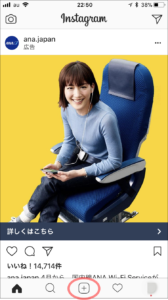
動画の選択
「ライブラリ」を開いて、画面上の「すべての写真」をタップします。
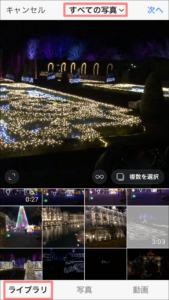
ライブラリの一覧から「ビデオ」を選択すると、動画のみのライブラリになりますのでその中から投稿する動画を選びます。終わったら「次へ」をタップします。
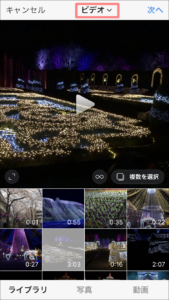
フィルター
フィルター加工する必要があれば、フィルターをかけます。終わったら「次へ」をタップします。
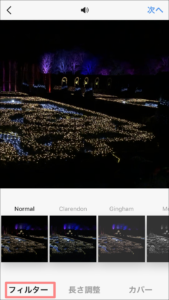
長さ調整
選択した動画が3分でしたが、自動的に1分の長さにカットされています。
サムネイルの画像をタップします。
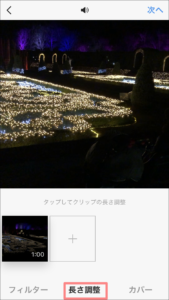
長さの調整画面がでてきます。
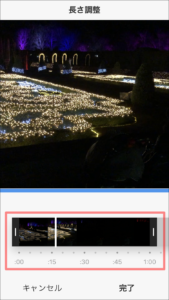
端の枠を押して左右にスワイプすれば、長さの調整ができます。
調整が終了したら、「完了」をタップします。
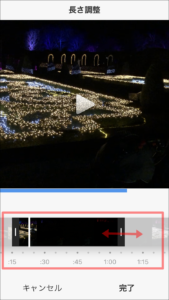
長さを短くしたので、1分から46秒に変わっています。
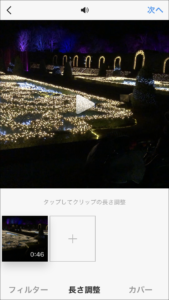
カバー
カバーとは、インスタグラムのライブラリに表示するサムネイル画像のことです。
カバーの画像を選択して、「次へ」をタップします。
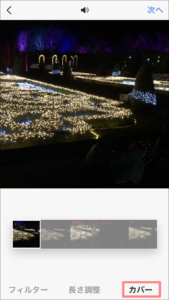
シェアする
キャプションと位置情報を入力してから、「シェアする」をタップすれば投稿が完了します。
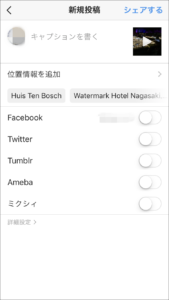
直接動画を撮影して投稿する方法
投稿モード
投稿「+」をタップして、投稿モードにします

動画の撮影
「動画」をタップして動画撮影モードにします。
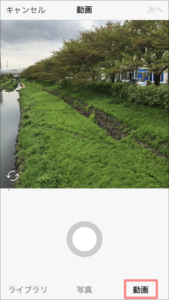
撮影するには、録画ボタンを長押し続けます。
指を離すと停止しますので、何回か撮影シーンを分けて撮ることもできます。
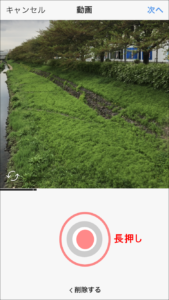
動画の削除
「削除する」をタップすれば、撮った動画を削除することもできますので、何度でも撮り直しが可能です。
撮影が終了したら「次へ」をタップします。
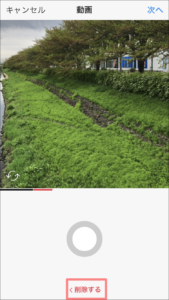
フィルターとカバー
「フィルター」と「カバー」の設定を行い、「次へ」をタップします。
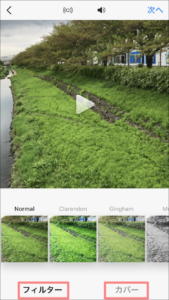
シェアする
キャプションと位置情報を入力してから、「シェアする」をタップすれば投稿が完了します。
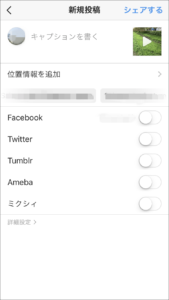
まとめ
インスタグラムで動画を投稿する2つの方法を紹介しましたが、いかがでしたか。
インスタグラムでは、インパクトのある動画の投稿をよく見かけます。
インスタグラムでの動画の長さは1分以内と短いですので、たまには写真の代わりにビデオで投稿するのもよいのではないでしょうか。
